以下是首次安裝注意事項,
請細閱並根據指示進行,以便順利安裝。
首次使用易視盒設定
"GO
Keyboard"
程式
用家於首次使用易視盒時需簡單三步便能完成設置 “GO Keyboard” 程式並支援中英語輸入:
到〈設定〉- 〈語言及鍵盤〉,點選並啟動 “GO Keyboard” 程式。
在需要打字的地方 (如瀏覽器或其他輸入方塊),長按OK鍵至選項彈出,點選<輸入方式>並選擇使用
“GO
Keyboard”
程式,完成 “GO Keyboard” 簡介後重新選擇你需要的輸入法。
完成安裝後,再點擊輸入方塊,點選輸入法,確認後即能使用。
"一按即裝"應用程式
用家安裝完 “GO Keyboard” 程式後,可到主頁的“電視市場”註冊帳號並進行”一按即裝"應用程式。
登入電視市場後,按搖控器上的"Menu"鍵,選擇螢幕上的"刷新",再按"確認"安裝及更新電視市場應用程式,便能自動安裝大量應用程式,使用家更能體驗易視盒的樂趣!
EasyTV
遙控程式
使用手提裝置作搖控器的最新體驗,請利用智能電話或平板電腦於Google Play下載易視盒的Remote
App。
用家可於Google Play中搜索"Easy TV
Remote"並下載應用程式。
使用前你的手提裝置必需與易視盒連接到同一IP 。打開應用程式後系統會自動搜索你家中易視盒的網絡位置,當連接完成後,你便可立即感受此應用程式帶來的無限體驗。
如你家中擁有多過一個易視盒,你需檢查你的易視盒IP位置作出相應配對:
在易視盒的主介面進入 "網絡設定" ,點擊
"WiFi設定",並點選你已連接的無線網絡名稱,
在"IP位置"欄上會顯示易視盒的無線網路位置。打開EasyTV
Remote Apps,點擊相應的易視盒IP位置並作出連接。
注意:app的手寫輸入功能需要配合Android預設輸入法
瀏覽器設定
易視盒瀏覽器設定簡單快捷,用家只需在主頁點選"瀏覽器",再依照畫面選擇”接受”及跟著相應步驟及按"下步"即可完成設定,瀏覽任何網頁。
注意事項!
使用HDMI的用家需避免按下搖控器上的"AV"鍵,此動作將改變易視盒之輸出模式並導致電視黑屏的情況。
你將會看到處理顯示紅燈亮起,待紅燈熄滅後按一次AV鍵,易視盒將帶你回到720p的輸出設置,您便可再因應您的電視制式再調教適合的輸出模式。